유튜브를 통해서 정보를 검색하면서 많이 느낀 것인데. 유튜브 정보는 본론이 들어가기까지 시간이 많이 걸립니다. 클릭을 하면. 잠깐의 인트로를 보고 ( 5초에서 길게는 10초 ) 안녕하세요. 누구누구 TV입니다. 무엇 무엇을 하는데요. 오늘은 무엇에 대해서 알아보겠습니다. 한참을 이야기하다 원하는 정보가 보일 때가 많습니다.
내가 원하는 건 자전거 타이어 바람넣는 법이었는데. 쓸 때 없는 말을 한참 듣고 있어야 합니다. 이해는 합니다. 영상을 길게 만드는 거. 유튜브에 광고를 붙이려면 영상이 길이가 어느 정도 나와주어야 하거든요. TV 예능프로그램에서 방송시간 맞춘다고 의미 없는 개인기, 잘하지도 않는 노래를 시켜 길게 때우는 것과 비슷합니다. 이럴 때는 원하는 정보로 빨리 다가갈 수 있는 블로그가 더 낫기는 합니다.
클라우드 시대에 USB메모리의 활용도가 많이 떨어졌지만 가끔은 USB 메모리가 필요합니다. USB 메모리에 공인인증서나 기타 이력서 같은 신상정보가 있는 개인 파일이나 보안이 필요한 자료가 있다면 분실하게 되면 당황스럽습니다. 이럴 때 USB 메모리를 암호화시켜 비밀번호를 묻게 만들면 다른 사람이 나의 파일에 접근할 수 없게 됩니다.
별도의 앱을 설치할 필요 없이 윈도우에서 제공하는 BitLocker 기능을 사용하는 방법입니다.

1. 먼저 USB 메모리를 연결해 줍니다. 문서 파일만 넣고 다닐 거라 2기가 용량입니다.
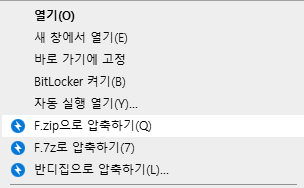
2. USB 메모리 드라이브에 마우스 오른쪽 버튼을 클릭. BitLocker 켜기를 선택합니다.
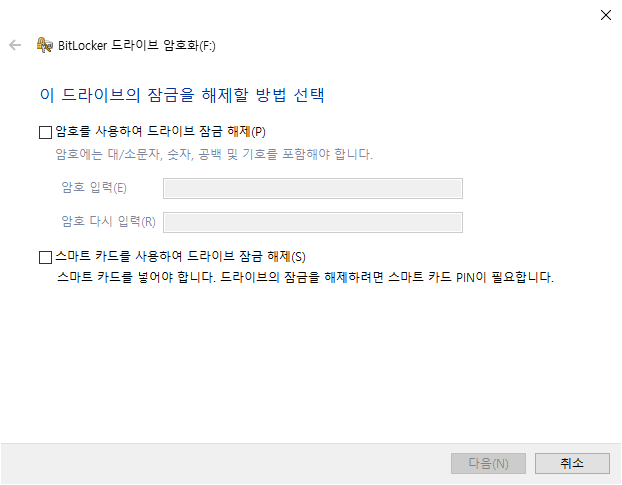
3. 원하는 건 <암호를 사용하여 드라이브 잠금해제>이므로 체크하고 암호를 입력합니다. 암호는 영문자 숫자를 포함해야 합니다.
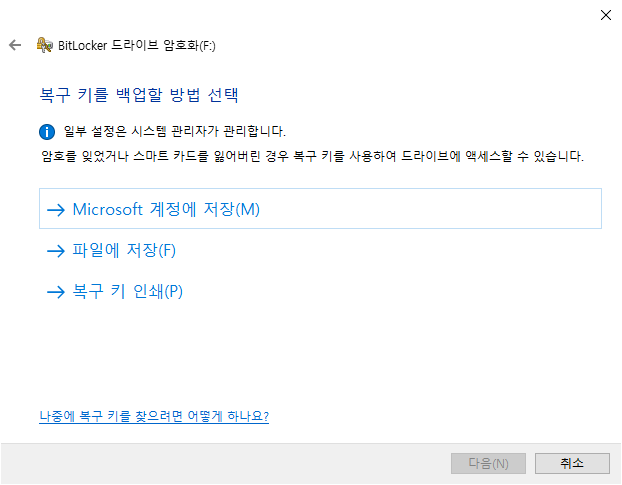
4. 암호 분실시 복구 방법입니다. 마이크로소프트 계정에 저장하는 방법과 파일에 저장 중 원하는 방식을 선택합니다. 저는 계정에 저장을 선택.
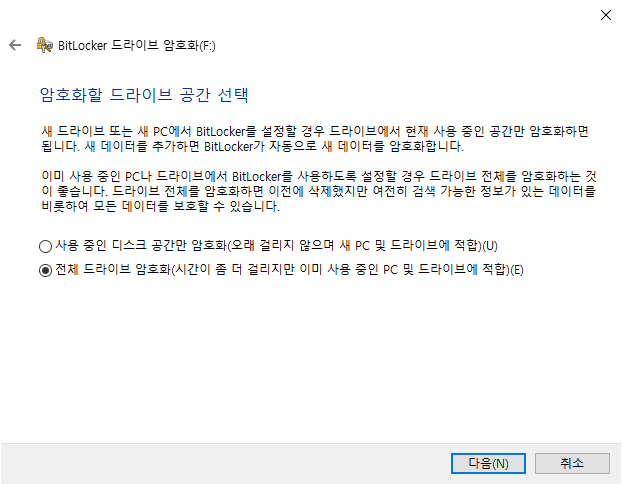
5. 이미 사용중이라면 <전체 드라이브 암호화를 선택> 합니다.
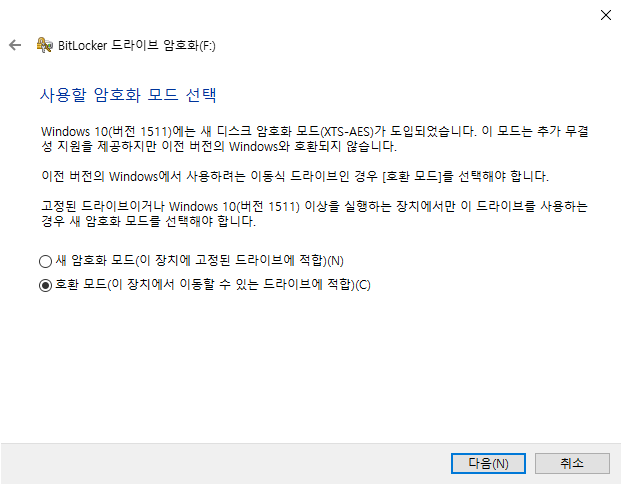
6. 다른 윈도우에서도 인식이 되어야 하므로 호환 모드를 선택합니다.
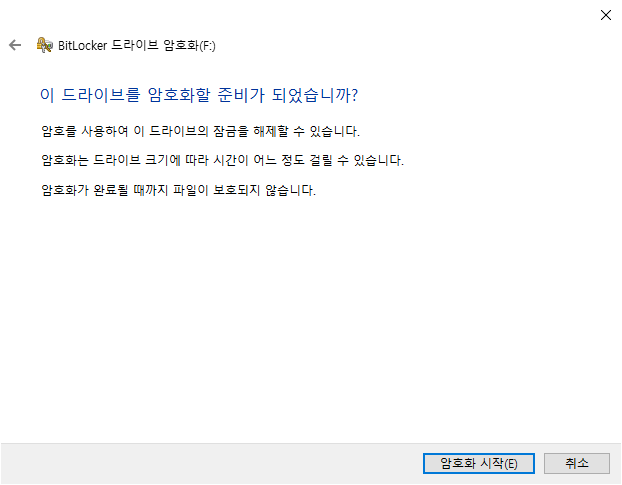
7. 암호화 작업시작입니다.
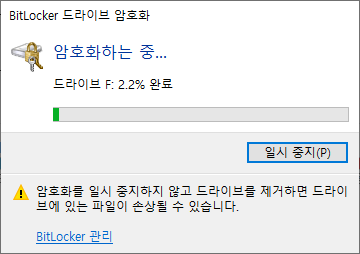
8. 암호화 작업은 2기가 용량의 메모리임에도 빠르게 되지는 않았습니다. 32기가 이상의 메모리라면 더 오랜 시간이 필요할 겁니다.
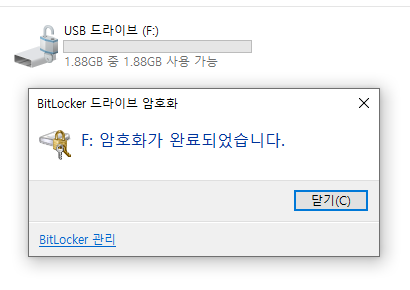
9. 암호화가 완료되면 스크린샷에서 보이듯 드라이브에 자물쇠가 채워집니다.
USB 메모리를 빼냈다가 다시 삽입하면 경고음과 함께 접근할 수 없다는 메시시지가 나타납니다.
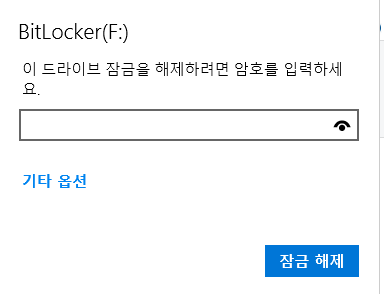
지정된 암호를 입력해주면 잠금을 풀리게 됩니다.
BitLocker를 통해 안전하게 USB메모리를 보호하는 방법이었습니다. 나름 간결했죠?
'프로그램과 웹서비스' 카테고리의 다른 글
| 스팀 결제 오류. 입력하신 청구지 주소의 길이가 너무 깁니다. (1) | 2020.02.04 |
|---|---|
| 삼성 센스P560 노트북. 윈도우7 마우스 이용시 터치패드 끄기 (0) | 2020.01.16 |
| 시리얼 모르는 지니맵의 활용. 안전운행정보만 업데이트 가능 (0) | 2020.01.10 |